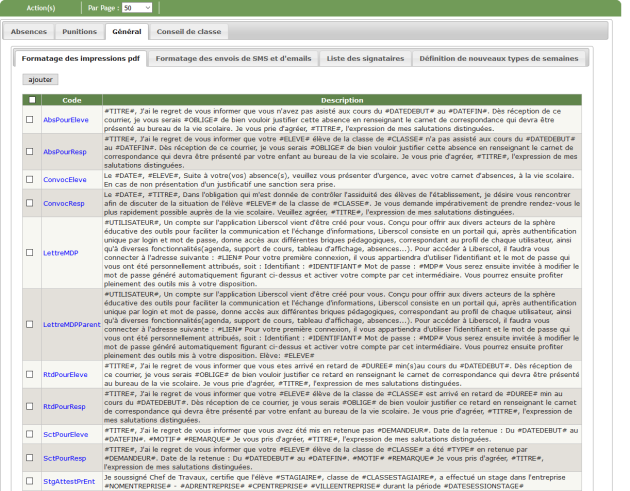Accueil Formatage des impressions PDF
Accueil Formatage des impressions PDF
Procédure Formatage des impressions PDF⚓
Formatage des impressions PDF⚓
Truc & astuce Procédure⚓
Procédure⚓
|
Accès à la liste
Liste des impressions PDF
Actions
ConseilActions et pagination⚓
Cliquez sur
ajouterpour créer un élément un élément de la bibliothèque.Cliquez sur
Action(s)puis surSupprimer la sélectionpour supprimer un (des) élément(s) de la bibliothèque.
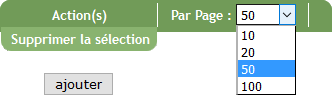
Truc & astuce
Vous pouvez sélectionner le nombre d'éléments à afficher (50 éléments sont affichés par défaut).
Ajouter un élément
Cliquer sur
Validerpour confirmer l'action ou surAnnulerpour abandonner.
AttentionATTENTION⚓
Il ne faut utiliser que les les balises affectées à cette rubrique.
Si le code est mal saisi ou ne correspond pas à la rubrique, le courrier, SMS ou eMail affichera le code de la balise plutôt que le texte attendu, il suffira de modifier ou corriger le code pour que le contenu s'affiche correctement.
AttentionATTENTION⚓
Si un courrier par défaut s'appelle "NomCourrier", le nom de tout nouveau courrier, du même type, doit être de la forme "NomCourrier_XXX"(si le nom courrier ne respecte pas cette appellation, il ne sera pas disponible dans la rubrique concernée).
Modifier un élément
Cliquer sur
Validerpour confirmer l'action ou surAnnulerpour abandonner.
AttentionATTENTION⚓
Il ne faut utiliser que les les balises affectées à cette rubrique.
Si le code est mal saisi ou ne correspond pas à la rubrique, le courrier, SMS ou eMail affichera le code de la balise plutôt que le texte attendu, il suffira de modifier ou corriger le code pour que le contenu s'affiche correctement.
AttentionATTENTION⚓
Si un courrier par défaut s'appelle "NomCourrier", le nom de tout nouveau courrier, du même type, doit être de la forme "NomCourrier_XXX"(si le nom courrier ne respecte pas cette appellation, il ne sera pas disponible dans la rubrique concernée).